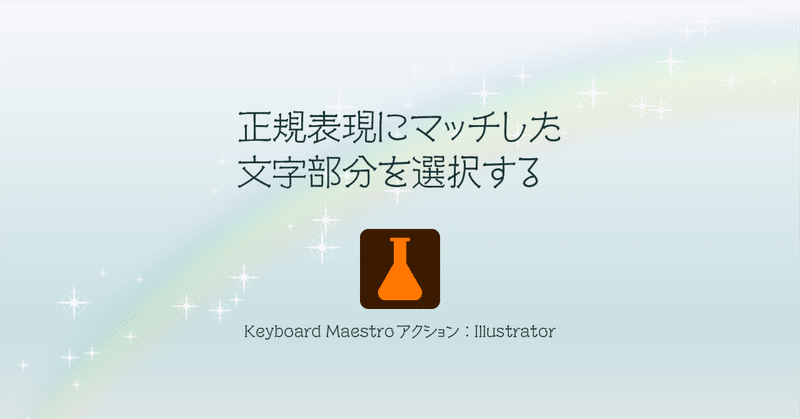
正規表現にマッチした文字部分を選択する Keyboard Maestro 用アクション
以前からある「正規表現にマッチした部分にスタイルを適用する Keyboard Maestro 用アクション」では,Illustrator書類上の検索条件に当てはまるテキストに,事前に指定したスタイルを適用できました。
しかし,もし検索条件に当てはまる部分を選択状態にしておくだけの動作になっていれば,その後手動でフォントを変えたり,アキを指定したり,好きなようにワークフローをつなげられます。より自由度が増すわけですね。
そこで今回は,正規表現にマッチした文字部分を選択するKeyboard Maestro用アクションを紹介します。
あらまし

正規表現にマッチした文字部分(Text Range)をすべて選択します。選択するのはテキストフレーム自体でなく中身の文字です。実行後はその部分のフォントを手動で変えたり,水平・垂直比率を指定するといった操作を続けられます。
エンジンはNSRegularExpressionを使用していて,Look Behind(戻り読み)など古いJavaScript・ExtendScriptにはできないパターンに対応しています。
指定できるオプションは次の通りです。
Selected item only:選択しているアイテムのみ検索する場合はON,書類上の編集可能なテキストすべてを対象にする場合はOFFにします
Search pattern:検索パターン
Grep:正規表現検索したい場合はON,ただの文字として扱いたいときはOFFにします
Ignore case:大文字小文字を無視するときはON,区別するときはOFFにします
基本の動作環境・インストール方法はそれぞれリンク先をご確認ください。macOSとKeyboard Maestroを使用中のかたのみご利用できます。
使いかた
Illustratorの書類を開いた状態でアクションを実行してください。指定したパターンにマッチした文字部分がすべて選択されます。

買う
すべてのアクションをまとめてほしい場合は,マガジン[MaestroPack]または記事[前面にあるAdobeアプリを自動で動かす Keyboard Maestro 用追加アクション]をご購入ください。すでにそちらの記事を購入済みの場合は,その記事からダウンロードできます。
単品で買いたい場合はこの記事をご購入のうえ,下のリンクからダウンロードしてください。
この記事が気に入ったらサポートをしてみませんか?

